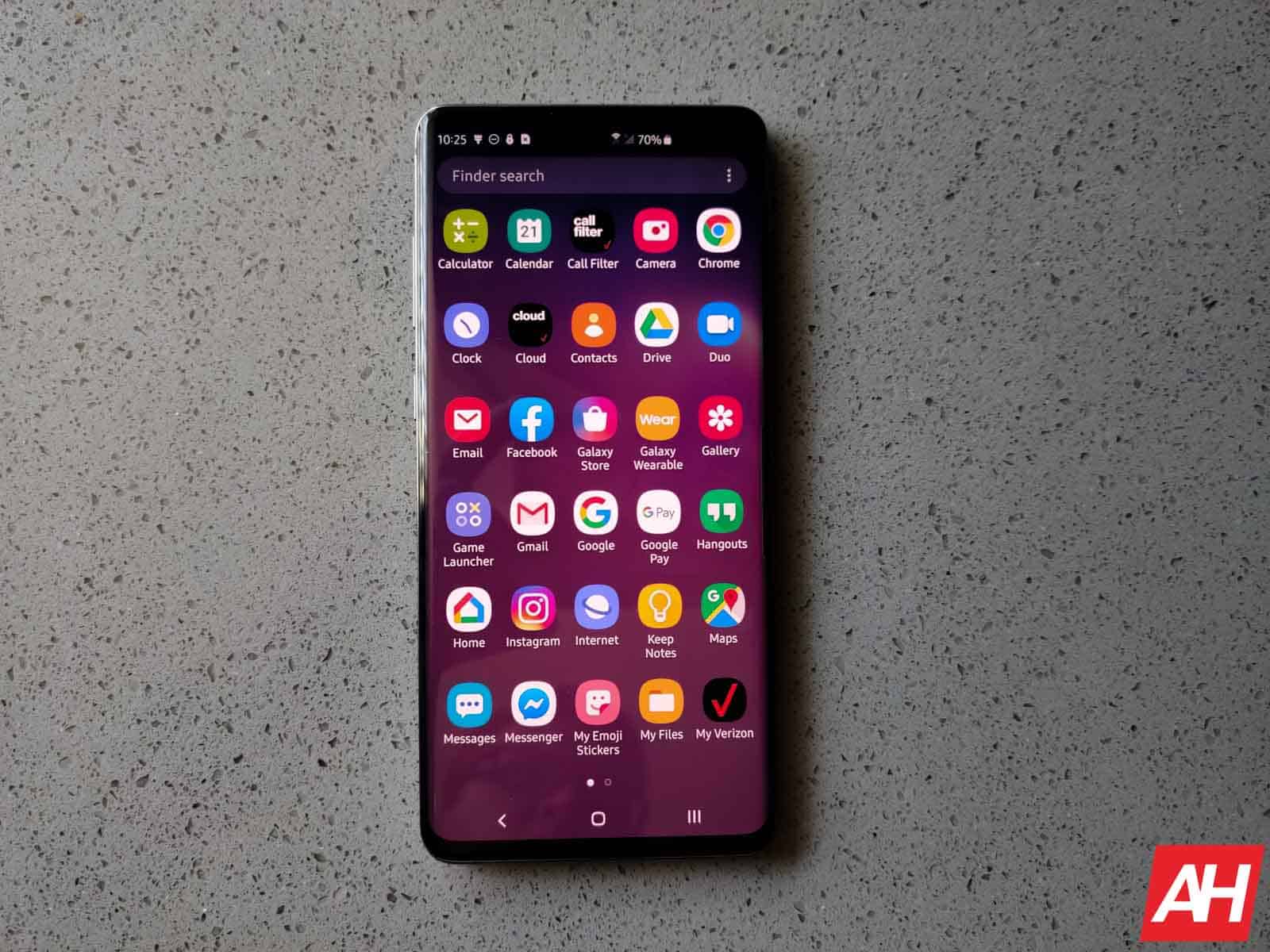
ความสามารถของ Android ในการเปิดแอปโดยค่าเริ่มต้นเมื่อมีการเลือกลิงก์บางลิงก์หรือบางหน้าที่เข้าชมใน Chrome หรือเบราว์เซอร์อื่นเป็นคุณลักษณะที่มีประสิทธิภาพ แต่นั่นไม่ได้หมายความว่าเป็นสิ่งที่ต้องการเสมอไป
ตัวอย่างเช่น หากคุณพยายามไปที่ Twitter.com เพื่อปรับการตั้งค่าเฉพาะเว็บ คุณจะถูกเปลี่ยนเส้นทางไปยังแอปโดยอัตโนมัติ. และนั่นก็ใช้ได้กับทุกแอปที่มีตัวตนบนเว็บเช่นกัน อาจก่อให้เกิดปัญหาที่สำคัญสำหรับผู้ที่มีคุณสมบัติออนไลน์และออฟไลน์ที่แตกต่างกัน
โชคดีที่ Android คุณยังมีตัวเลือกที่จะหยุดการทำงานนั้นสำหรับแอปพลิเคชันแต่ละรายการ และแน่นอน หากคุณทำผิดพลาดในการตั้งค่าคุณสมบัติเหล่านั้นตามความชอบ ก็สามารถตั้งค่าแอปทั้งหมดกลับเป็นการตั้งค่าเริ่มต้นบน Android ได้อย่างง่ายดายด้วย ที่จริงแล้วนั่นคือสิ่งที่คู่มือนี้กำหนดไว้เพื่อช่วยให้คุณบรรลุผล
โฆษณา
เช่นเดียวกับคำแนะนำวิธีใช้สำหรับ Android เกือบทั้งหมด บทแนะนำนี้จะใช้ได้กับทั้งแท็บเล็ตและโทรศัพท์ Android มาเจาะลึกกัน
ต่อไปนี้คือวิธีรีเซ็ตแอปเริ่มต้นใน Android
ตอนนี้ ปัญหาของการตั้งค่าแอปเริ่มต้นใน Android โดยไม่ได้ตั้งใจหรือไม่รู้ก็คือการรู้ไม่ง่ายเสมอไป แอปใดที่ตั้งค่าไว้ และแม้ว่าจะง่ายพอ — และคู่มือนี้จะแสดงวิธี — วิธีรีเซ็ตแอพเดียว การดูแอพทั้งหมดของคุณอาจเป็นเรื่องยุ่งยาก โดยเฉพาะอย่างยิ่งหากคุณติดตั้งแอพไว้หลายสิบแอพ หรือหลายร้อย
โชคดีที่มีวิธีแก้ปัญหาด้วยเช่นกัน แม้ว่าจะต้องรีเซ็ตค่าเริ่มต้นทั้งหมด ดังนั้น คุณจะต้องตั้งค่าเริ่มต้นที่คุณต้องการใหม่ทั้งหมดอีกครั้งในภายหลัง
โฆษณา
ลบการตั้งค่าเริ่มต้นสำหรับแอปเฉพาะ
ปัดลง — สองครั้งบนอุปกรณ์ Android บางรุ่น — จากการแจ้งเตือน เงาเพื่อแสดงไอคอนการตั้งค่ารูปเฟือง เลือกไอคอนการตั้งค่ารูปเฟือง เลื่อนเพื่อเลือกตัวเลือก”แอป”ภายในแอปพลิเคชันการตั้งค่า เลือก”ดูแอปทั้งหมด”หากจำเป็น เพื่อแสดงแอปทั้งหมดที่ติดตั้งในสมาร์ทโฟนหรือแท็บเล็ตของคุณ เลื่อนดูแอปที่มี เพื่อค้นหาแอปที่คุณต้องการรีเซ็ตค่าเริ่มต้น แล้วเลือกแอปนั้น ในภาพตัวอย่างของเรา เราได้เลือกเครื่องคำนวณหุ้นเนื่องจากมีเครื่องคำนวณที่ยอดเยี่ยมอื่นๆ ให้เลือกมากมายภายในเมนูเฉพาะแอป ให้เลือกตัวเลือก”เปิดตามค่าเริ่มต้น”คุณอาจต้องเลื่อนลงเพื่อดูตัวเลือกที่ถูกต้องปิดการสลับที่อ่านว่า”เปิดลิงก์ที่รองรับ”ทำซ้ำสำหรับแอปที่เหลือที่คุณต้องการปิดค่าเริ่มต้นสำหรับ
รีเซ็ตการตั้งค่าแอปทั้งหมดกลับเป็นค่าเริ่มต้น
คู่มือส่วนนี้เริ่มต้นเหมือนกับส่วนก่อนหน้าจริงๆ กล่าวคือ คุณจะเริ่มต้นด้วยการปัดนิ้วลง — หรือสองครั้งบนอุปกรณ์ Android บางรุ่น — จากหน้าต่างแจ้งเตือนเพื่อแสดงไอคอนการตั้งค่ารูปเฟือง จากนั้นคุณจะเลือกไอคอนนั้น เลื่อนเพื่อเลือกตัวเลือก”แอป”ภายในแอปพลิเคชันการตั้งค่าแทนที่จะเลื่อนดูแอปของคุณในครั้งนี้ อย่างไรก็ตาม คุณจะต้องเลือกเมนูโอเวอร์โฟลว์สามจุดที่ด้านบนขวา ด้านมือของ UI ดังที่แสดงในภาพตัวอย่างด้านล่าง ถัดไป ในเมนูรายการเพิ่มเติมที่แสดง ให้เลือก”รีเซ็ตการตั้งค่าแอป”อุปกรณ์ของคุณจะส่งคำเตือน ซึ่งเราจะพูดคุยกันในไม่ช้า แต่อย่าลืมอ่านเพื่อให้แน่ใจว่าคุณโอเคกับการเปลี่ยนแปลงที่จะเกิดขึ้น จากนั้นเลือกปุ่ม “รีเซ็ตแอป”
โปรดระวังสิ่งที่จะเกิดขึ้นเมื่อคุณรีเซ็ตค่ากำหนดของแอปทั้งหมด
ตอนนี้ ตามที่บอกใบ้ไว้ข้างต้น การรีเซ็ตค่ากำหนดของแอปทั้งหมดไม่ได้ทำมากกว่าแค่ รีเซ็ตแอปที่เปิดเป็นค่าเริ่มต้น ดังนั้นจึงควรทำความเข้าใจว่ากำลังรีเซ็ตสิ่งใดกันแน่
ในตอนแรก การตั้งค่าจะรีเซ็ตแอปทั้งหมดกลับเป็นการตั้งค่าเริ่มต้น ซึ่งหมายความว่าแอปที่คุณตั้งค่าไว้ก่อนหน้านี้ไม่ให้เปิดโดยค่าเริ่มต้นจะเปิดขึ้นมาอีกครั้ง และอีกมากมาย
การตั้งค่านี้จะรีเซ็ตการเปลี่ยนแปลงการแจ้งเตือนของแอปที่คุณทำไว้ด้วย ดังนั้น หากคุณได้ตั้งค่าไม่ให้แอปแจ้งเตือน คุณจะต้องดำเนินการดังกล่าวอีกครั้ง และเช่นเดียวกันกับการจำกัดสิทธิ์ การจำกัดการใช้ข้อมูลพื้นหลัง และอื่นๆ ซึ่งอาจจะทำให้คุณต้องตั้งค่าหลายอย่างอีกครั้ง ขึ้นอยู่กับว่าคุณได้ตั้งค่าอุปกรณ์ไปในเชิงลึกแค่ไหน เริ่มต้นด้วย
โฆษณา
ทั้งหมดนี้คือ เพื่อบอกว่าคุณไม่ควรรีเซ็ตค่ากำหนดของแอปทั้งหมดเป็นการตั้งค่าเริ่มต้น เว้นแต่จะจำเป็นจริงๆ การแก้ไขปัญหาใดๆ ที่คุณอาจมีภายในการตั้งค่าของแอปเดียว ดังที่แสดงในส่วนแรกที่นี่ เป็นตัวเลือกที่ทำงานได้ดีกว่าสำหรับสถานการณ์ส่วนใหญ่